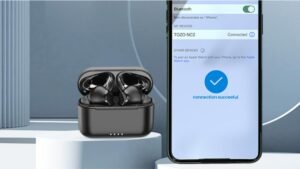Αγωνίζεστε να συνδέσετε τα beats με τα Windows Laptop 10? Πολλοί χρήστες πρέπει να συνδέσουν τα ακουστικά του Beats Wireless με τα Windows Laptop 10. Εάν είστε ένας από αυτούς, Τότε βρίσκεστε στο σωστό μέρος. Εδώ, Πρόκειται να συζητήσουμε λεπτομερή κατευθυντήρια γραμμή για το πώς να συνδέσετε τα χτυπήματα με τα Windows Laptop 10.
Έτσι, Ας αρχίσουμε να βουτήξουμε σε λεπτομέρειες ……
Βήμα προς βήμα κατευθυντήρια γραμμή για να συνδέσετε beats με Windows Laptop 10
Για να συνδέσετε τα beats με τα Windows Laptop 10, Πρέπει να βεβαιωθείτε ότι τα ακουστικά σας Beats Wireless είναι απενεργοποιημένα και στη συνέχεια πρέπει να ακολουθήσετε αυτήν την κατευθυντήρια γραμμή βήμα προς βήμα:
- Πρωτα απο ολα, πρέπει να κρατήσετε το κουμπί τροφοδοσίας τοποθετημένο στα ασύρματα ακουστικά Beats μόνο για περίπου 10 δευτερόλεπτα μέχρι να αρχίσει να αναβοσβήνει το φως του δείκτη των ρυθμών, που θα κάνουν την ανίχνευση των ασύρματων ρυθμών.
- Μετά από αυτό, Για να ανοίξετε την εφαρμογή Ρυθμίσεις των Windows, Πρέπει να πιέσετε τη νίκη + Κλειδιά, Και τότε πρέπει να περιηγηθείτε στην ενότητα Συσκευές.
- Τώρα, από το αριστερό παράθυρο, Πρέπει να επιλέξετε το Bluetooth & άλλες συσκευές, Και στη συνέχεια από τη δεξιά πλευρά πρέπει να αλλάξετε στο Bluetooth’ διακόπτης.
- Επόμενο, πρέπει να κάνετε κλικ στο ”Συν” εικονίδιο μετά ”Προσθέστε Bluetooth ή άλλες συσκευές”.
- Επειτα, πρέπει να επιλέξετε ”Bluetooth” Στο παράθυρο προσθήκης συσκευής. Και τώρα, Μπορείτε να επιλέξετε τα ασύρματα ακουστικά Beat από τη λίστα με τις ανακαλυφθείσες συσκευές και στη συνέχεια πρέπει να ακολουθήσετε τις προτροπές της οθόνης για να ολοκληρώσετε τη διαδικασία.
Τα Windows δεν μπορούν να βρουν τα beat σας ασύρματα
Ακολουθούν μερικοί τρόποι για τον καθορισμό εάν ο υπολογιστής σας δεν μπορεί να ανακαλύψει τα beat σας ασύρματα. Δεν χρειάζεται να προσπαθήσετε να τα κάνετε όλα; Απλά εργάζεστε κάτω από τη λίστα μέχρι να ανακαλύψετε αυτό που λειτουργεί καλά για εσάς.
- Πρέπει να απενεργοποιήσετε το Bluetooth σε κάθε συσκευή που έχει συνδεθεί το Beats Wireless
- Πρέπει να κρατήσετε πατημένο το κουμπί τροφοδοσίας των ρυθμών σας για μεγαλύτερο χρονικό διάστημα
- Πρέπει να επιτρέψετε ή να ενεργοποιήσετε το πρόγραμμα οδήγησης Bluetooth με τη βοήθεια του διαχειριστή συσκευών
- Πρέπει να ενημερώσετε το πρόγραμμα οδήγησης Bluetooth
Η επαναφορά των ασύρματων ακουστικών
Για να επαναφέρετε τα ασύρματα ακουστικά σας, πρέπει να ακολουθήσετε αυτά τα βήματα:
Πρωτα απο ολα, Πρέπει να κρατήσετε πατημένο τόσο το κουμπί προς τα κάτω όσο και το κουμπί λειτουργίας μόνο για 15 δευτερόλεπτα. Όταν βλέπετε ότι το φως του δείκτη LED έχει αρχίσει να αναβοσβήνει, τότε πρέπει να απελευθερώσετε τα κουμπιά. Τώρα, Τα ακουστικά σας επαναφέρονται και είναι έτοιμοι να τοποθετηθούν ξανά με τις συσκευές σας.
Συνδυάστε τους ρυθμούς σας με Bluetooth
Για να συνδυάσετε τους ρυθμούς σας με Bluetooth, Πρέπει να ακολουθήσετε τις παρακάτω οδηγίες:
Πρώτα, Πρέπει να πατήσετε και να κρατήσετε πατημένο το κουμπί του συστήματος που τοποθετείται στην θήκη φόρτισης μέχρι να αρχίσει να αναβοσβήνει η λυχνία λυχνίας. Τώρα, στη συσκευή σας, Πρέπει να ανοίξετε το μενού Bluetooth. Στη λίστα των συσκευών Bluetooth, Πρέπει να κάνετε κλικ ή να πατήσετε στο Beats Studio Buds ή τους Beats Studio Buds +.
Συχνές ερωτήσεις
Beats ασύρματα συμβατά με φορητούς υπολογιστές?
Πρέπει να ενεργοποιήσετε τη λειτουργία ζευγαρώματος για να συνδέσετε τα beat σας ασύρματα σε φορητό υπολογιστή ή υπολογιστή. Εάν τα ακουστικά σας είναι χτυπήματα, έπειτα, Πρώτον, πρέπει πρώτα να ανοίξετε το καπάκι. Μετά από αυτό, Πρέπει να πατήσετε και να κρατήσετε το κουμπί σύνδεσης ή το κουμπί τροφοδοσίας μέχρι να αρχίσει να αναβοσβήνει η ένδειξη LED. Τώρα, Μπορείτε να προχωρήσετε στον υπολογιστή σας και στη συνέχεια πρέπει να πάτε στις ρυθμίσεις Bluetooth για να τις συνδέσετε.
Πώς να συνδέσετε ένα USB για να χτυπήσει ασύρματο?
Πρέπει να συνδέσετε το άκρο USB του καλωδίου σε μια θύρα που βρίσκεται στον υπολογιστή ή στον υπολογιστή σας που πρέπει να χρησιμοποιήσετε. Πρέπει να συνδέσετε το άλλο άκρο του καλωδίου στην κάτω πλευρά του Beats Wireless Solo Pro. Πρέπει να ενεργοποιήσετε το Beats Solo Pro. Για αυτό, Πρέπει να πατήσετε και να κρατήσετε πατημένο το κουμπί λειτουργίας του μόνο για λίγα δευτερόλεπτα μέχρι να δείτε την επιλογή “Ενεργοποιώ” εμφανίζεται με μπλε νότες ή γράμματα στην οθόνη του.
Το Beats Wireless διαθέτει εφαρμογή υπολογιστή?
Με τα παρακάτω βήματα, Μπορείτε να χρησιμοποιήσετε τους ρυθμούς σας στον υπολογιστή σας: πρώτα, Θα κατεβάσετε το memu, Και τότε πρέπει να το εγκαταστήσετε και να το ξεκινήσετε. Επειτα, Θα συνδεθείτε στο Google Play Store, και εγκαταστήστε την εφαρμογή. Τώρα, Είστε ελεύθεροι να απολαύσετε τη χρήση της εφαρμογής σε έναν υπολογιστή με memu.
Πώς να κατεβάσετε την εφαρμογή Beats?
Για να κατεβάσετε την εφαρμογή Beats, Πρέπει να πάτε στο κατάστημα παιχνιδιού (ή μεταβείτε στον ιστότοπο Google Play) στο τηλέφωνό σας. Μετά από αυτό, Πρέπει να αναζητήσετε την εφαρμογή Beats. Επειτα, πρέπει να πατήσετε εγκατάσταση. Μετά από αυτό, Θα ακολουθήσετε τις οδηγίες στην οθόνη.
συμπέρασμα
Έχουμε απεικονίσει μια λεπτομερή κατευθυντήρια γραμμή σχετικά με τον τρόπο σύνδεσης Beats με Windows Laptop 10. Ας ελπίσουμε, Θα λάβετε μεγάλη βοήθεια από αυτό το άρθρο. Απλώς ακολουθήστε τα προαναφερθέντα βήματα και λύστε το πρόβλημά σας!